Со временем ОС Windows накапливает изрядное количество файлов. Система начинает тормозить как при запуске, так и во время работы. Кроме того установленный антивирус на ПК забирает на себя немалую часть ресурсов, и тогда пользователи задаются вопросом, как отключить автозагрузку Eset NOD32.
Отключение антивируса Eset NOD32 из автозагрузки
Есть несколько способов исключения программы из автозагрузки, причём рекомендуется попробовать каждый. Проблема состоит в том, что антивирус Eset очень хитёр, и постоянно стремится встроиться в запуск системы, даже если его отключить.
Итак, первый способ выглядит так:
- Запускаем компьютер и нажимаем несколько раз клавишу
F8 (в некоторых случаях может помочь комбинация клавишShift +F8 ). - Активируется меню дополнительно загрузки ОС Windows. Теперь необходимо выбрать «Безопасный режим» и дождаться загрузки системы.
- Далее необходимо зайти в «Пуск», а затем в «Панель управления».
- В правом верхнем углу переключитесь на режим отображения «Крупные значки» и щёлкните по графе «Администрирование».
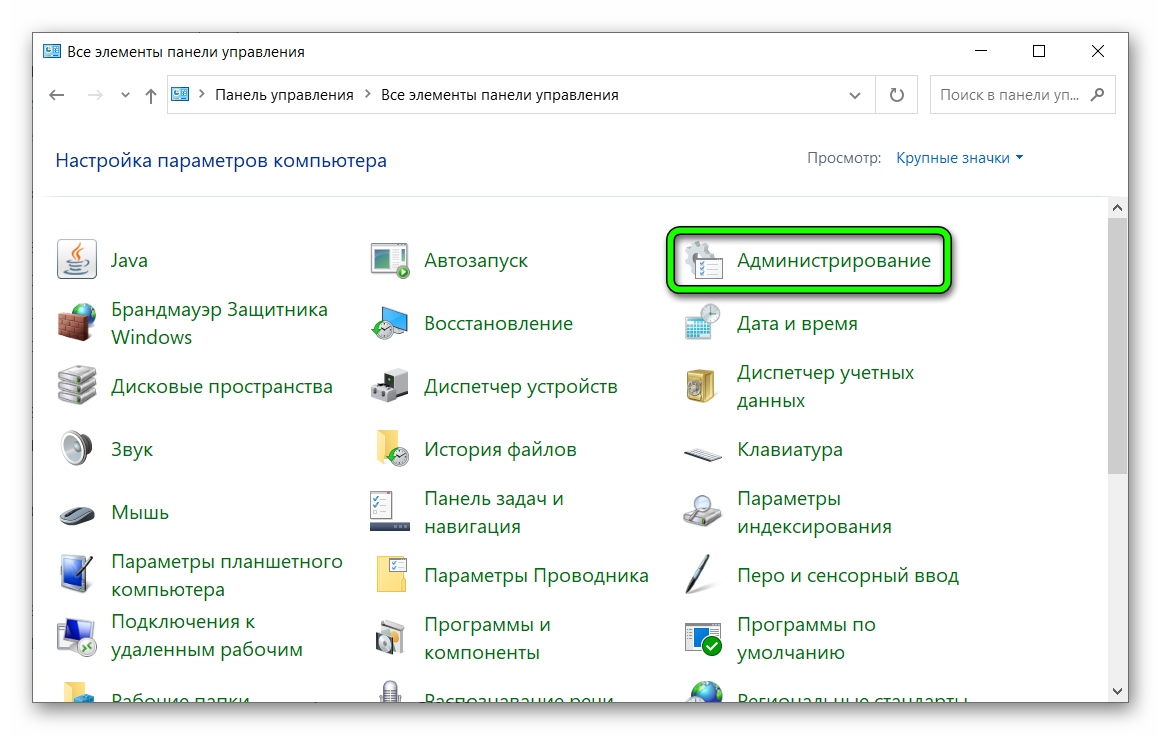
- Откроется новое меню, в котором нужно дважды щёлкнуть по вкладке «Службы».
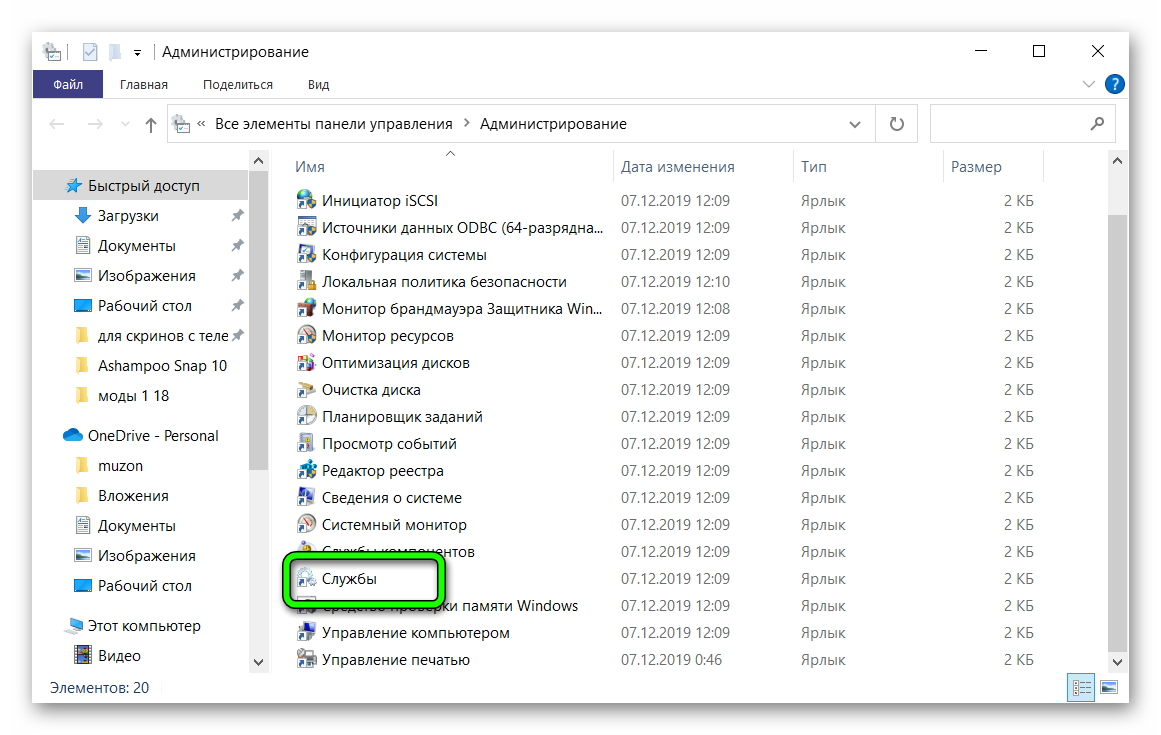
- В открывшемся разделе ищем строчку ESET Service, щёлкаем по ней дважды.
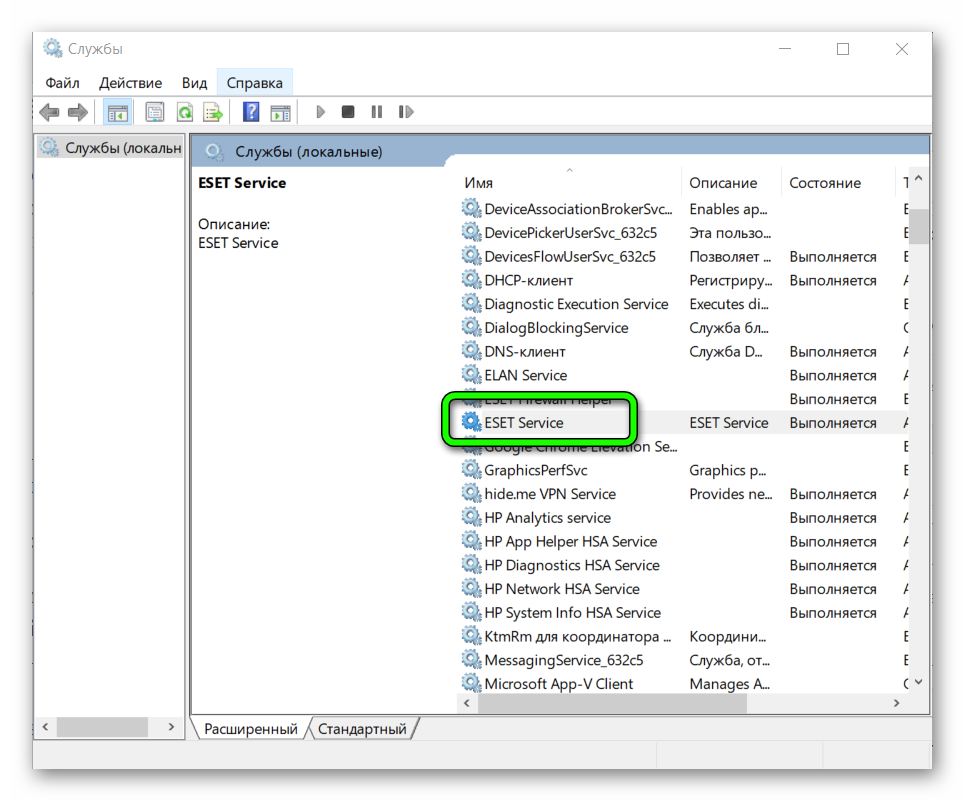
- Откроется вкладка «Общие». В строке «Тип запуска» нажмите «Отключена». После закрываем все окна.
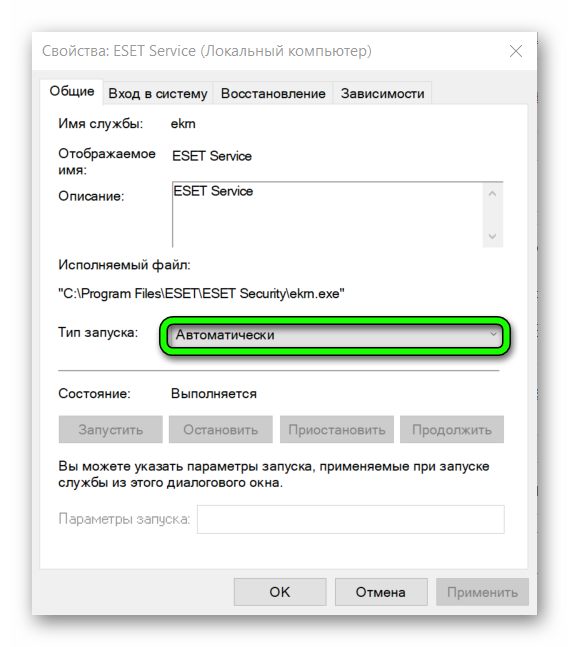
- Щёлкаем на «Пуск» и в строке поиска вводим msconfig (либо нажимаем комбинацию клавиш
Win +R и вводим команду msconfig). - Откроется окно администрирования, из которого нужно перейти в раздел «Автозагрузка», где находим и отключаем всё, что содержит в себе слова «NOD32».
Теперь после включения системы антивирус не должен загружаться. Это означает, что у компьютера будет отключена активная защита от вирусов. В то же время, при запуске программы снова антивирус вновь будет помещён в автозагрузку.
Далее стоит произвести очистку компьютера от остаточных файлов программы, чтобы полностью исключить возможность автозапуска.
Для этого:
- Запустите «Проводник».
- В строку поиска внесите такие названия папок: «Program FilesESET», «Application DataESET», «AppDataESET» и удаляйте их.
- Нажмите сочетание клавиш
Win +R и в открывшемся окне введите regedit. Запуститься реестр команд Windows. - В окне реестра нажмите сочетание клавиш
Ctrl +F и введите команду. «HKEY_CURRENT_USERSoftwareEset». По нахождении удалите её.
Таким образом, компьютер будет очищен от файлов загрузчика и программа не активируется при запуске.
Самым радикальным способом будет полное удаление программы. Но даже после этого стоит всё-равно удалить указанные папки и пути реестра, чтобы полностью очистить ПК от антивируса.
Заключение
Отключение антивирусной программы из автозагрузки является очень важным элементом, если нужно, чтобы компьютер работал быстрее. Теперь же этот процесс не будет представлять особой сложности.

![nod32-dlya-vindovs-hp-1[1]](https://sergoot.ru/wp-content/uploads/2022/10/nod32-dlya-vindovs-hp-11.png)
![nod32-dlya-vindovs-7[1]](https://sergoot.ru/wp-content/uploads/2022/10/nod32-dlya-vindovs-71.png)
![ESET-Remover[1]](https://sergoot.ru/wp-content/uploads/2022/10/ESET-Remover1.png)
![ESET-Live-Grid[1]](https://sergoot.ru/wp-content/uploads/2022/10/ESET-Live-Grid1.png)
![Eset-Uninstaller[1]](https://sergoot.ru/wp-content/uploads/2022/10/Eset-Uninstaller1.png)
![NOD32[1]](https://sergoot.ru/wp-content/uploads/2022/10/NOD321.png)
![Eset-Online-Scanner[1]](https://sergoot.ru/wp-content/uploads/2022/10/Eset-Online-Scanner1.png)